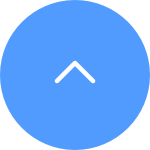Acest site web folosește cookie-uri pentru a stoca informații pe dispozitivul dvs. Cookie-urile ajută site-ul nostru să funcționeze normal și ne arată cum vă putem îmbunătăți experiența utilizatorului.
Continuând să navigați pe site, sunteți de acord cu politica privind cookie-urile și cu politica noastră de confidențialitate.

 FAQ
FAQ
 Tutorial Video
Tutorial Video
 Manuale
Manuale
 Fișa cu date
Fișa cu date
Vă rugăm să urmați pașii de mai jos:
1. Resetați camera apăsând butonul Reset timp de 4-5 secunde.
2. Conectați camera la portul LAN al routerului folosind cablul Ethernet.
*Când indicatorul LED devine albastru intermitent lent, acesta indică faptul că camera este conectată la router.
3. Conectați-vă la contul dvs. utilizând aplicația EZVIZ.
4. Pe ecranul de pornire, atingeți „+” din colțul din dreapta sus pentru a accesa interfața Scanează codul QR.
5. Scanează codul QR de pe autocolantul camerei.
6. Urmați vrăjitorul aplicației EZVIZ pentru a adăuga camera la contul de aplicație EZVIZ.
Dacă vedeți „Imposibil de aderare la rețeaua EZVIZ_SN” (SN-ul camerei dvs. EZVIZ) sau dacă nu vă puteți conecta la AP-ul dispozitivului în timpul configurării rețelei, vă sugerăm să resetați camera apăsând butonul de resetare timp de 4-5 secunde și să reporniți procedura de configurare.
Înainte de a face acest lucru, vă rugăm să vă asigurați că
1. Asigurați-vă că ați dezactivat datele celulare de pe telefon.
2. Asigurați-vă că dispozitivul este în modul de configurare. Puteți spune cu ușurință dacă camera este pregătită verificând dacă indicatorul luminos clipește rapid albastru.
3. Când configurați rețeaua, asigurați-vă că dispozitivul dvs. EZVIZ este aproape de routerul dvs. Wi-Fi. Vă recomandăm să păstrați distanța mai mică de 1,5 metri.
Dacă problema persistă, încercați următoarea metodă:
1. Dacă utilizați iPhone 15 Pro sau Pro Max, vă rugăm să încercați cu un alt model de telefon;
2. Vă rugăm să verificați dacă puteți găsi un Wi-Fi care începe cu EZVIZ_XXXXXX (SN-ul camerei dvs. EZVIZ) în lista Wi-Fi a telefonului dvs.;
3. Dacă da, vă rugăm să verificați dacă îl puteți conecta manual. Parola pentru dispozitivul Wi-Fi ar trebui să fie „EZVIZ_verification code” (un cod de 6 cifre cu majuscule pe care îl puteți găsi pe eticheta dispozitivului);
4. După conectare, reveniți la aplicația EZVIZ pentru a finaliza configurarea rețelei.
Dacă vedeți solicitarea „Parolă Wi-Fi dispozitiv incorectă” când vă conectați la dispozitivul Wi-Fi în timpul configurării rețelei, urmați acești pași pentru a vedea dacă vă ajută:
1. accesați setările telefonului și găsiți setările Wi-Fi.
2. localizați dispozitivul Wi-Fi care este numit EZVIZ_SN (numărul SN al camerei dvs., de exemplu, EZVIZ_D12345678).
3. uitați sau ștergeți dispozitivul Wi-Fi din lista dvs. de Wi-Fi și apoi reconectați-l introducând manual parola, care este codul de verificare EZVIZ_(de exemplu, dacă codul de verificare cu 6 majuscule de pe eticheta dispozitivului este ABCDEF, parola ar trebui să fie EZVIZ_ABCDEF).
4. după conectare, reveniți la aplicația EZVIZ pentru a reîncerca.
Vă rugăm să urmați pașii de mai jos:
1. Faceți clic pe „3 puncte” din partea dreaptă jos a ferestrei dispozitivului pe pagina de pornire pentru a intra în pagina „Setări dispozitiv”.
2. Derulați în jos pentru a găsi „CloudPlay” și introduceți-l.
3. Atingeți butonul „Abonare”.
4. Selectați planul, acceptați „ACORDUL DE SERVICII EZVIZ” și atingeți caseta card de credit (sau Paypal Checkout).
5. Introduceți informațiile de facturare și atingeți „Continuare”. Vă rugăm să vă asigurați că cardul dvs. acceptă Visa sau MasterCard sau American Express și că toate informațiile sunt introduse corect, fără spații inutile.
6. Trimiteți plata pentru a continua.
7. V-ați abonat cu succes la CloudPlay.
Pentru securitatea datelor și protecția informațiilor, ar fi necesară o parolă de criptare atunci când accesați videoclipuri și streaming live. Dacă este necesară o parolă de criptare sau a solicitat o parolă incorectă, vă rugăm să verificați mai întâi următoarele:
1. Dacă nu ați schimbat parola de criptare înainte:
Parola implicită este codul dispozitivului din 6 cifre cu majuscule, care se află pe autocolantul alb al camerei dvs. sau pentru terminalele verificate prin care ați configurat camera, o puteți găsi în setările camerei > Informații despre dispozitiv/Despre> QR dispozitiv. Cod > Cod de verificare:
- Pentru modele precum kit-ul BC1 și HB3, parola implicită este codul dispozitivului din 6 cifre cu majuscule, situat pe autocolantul alb al stației de bază.
- Pentru modele precum kitul DB2 și DB2C, parola implicită este codul dispozitivului din 6 cifre cu majuscule, situat pe autocolantul alb al soneriei.
- Pentru modele precum DB1, vă rugăm să scoateți capacul soneriei și să scanați codul cu un scaner de coduri QR terță parte.
- Dacă camera este conectată la un NVR/DVR și dacă este configurată inițial prin adăugarea directă la NVR/DVR, parola va fi parola de administrare/de conectare a NVR/DVR pe care l-ați creat pentru NVR/DVR în timpul inițial înființat.
- Dacă acesta este un dispozitiv partajat de la utilizatorul principal, vă rugăm să obțineți parola de criptare corectă în contul proprietarului, urmând instrucțiunile de mai sus. Sau îi puteți cere proprietarului să partajeze din nou dispozitivul și să faceți clic pe „Autorizați parola de criptare” ca una dintre permisiunile la partajare.
2. Dacă ați schimbat parola de criptare înainte:
- Asigurați-vă că parola introdusă este corectă și că nu există spațiu liber inutil.
- Dacă uitați parola de criptare corectă, puteți atinge Decriptare prin e-mail sau SMS pentru a o recupera.
- Ca alternativă, puteți reseta camera ținând apăsat butonul de resetare și parola va fi implicită la codul de verificare original al dispozitivului. Cu toate acestea, rețineți că, deși parola poate fi resetată la codul original al dispozitivului, veți avea nevoie de vechea parolă de criptare pe care ați setat-o anterior pentru a accesa înregistrările salvate cu vechea parolă de criptare.
Dacă camera dvs. se deconectează frecvent, iată câțiva pași de depanare pentru a rezolva problema:
Pasul 1: Asigurați-vă că atât firmware-ul, cât și aplicația EZVIZ rulează pe cea mai recentă versiune.
Pasul 2: Asigurați-vă că semnalul rețelei Wi-Fi este bun. Puteți verifica semnalul conectând telefonul la același WiFi la care este conectată camera dvs., accesând pagina Mai mult > Setări > Instrumente de rețea pentru dispozitive > Verificați semnalul WiFi.
Pasul 3: Dacă semnalul nu este bun, puteți încerca să mutați camera mai aproape de routerul dvs., evitând obstacolele și interferențele precum peretele, liftul, cuptorul cu microunde, mașinile de spălat și dispozitivele Bluetooth.
Pasul 4: Dacă routerul dvs. WiFi are o antenă reglabilă, încercați să o direcționați în diferite direcții.
Pasul 5: Încercați să schimbați canalul Wi-Fi cu unul mai puțin aglomerat.
Pasul 6: Dacă este posibil, deconectați unele dispozitive pe care le utilizați rar de la router.
Pasul 7: Dacă camera dvs. suportă cablu Ethernet, puteți încerca să o conectați folosind un cablu.
Pasul 8: Dacă aveți două dispozitive EZVIZ și celălalt funcționează corect, puteți încerca să schimbați locurile pentru a determina mai bine problema.
Dacă întâmpinați dificultăți în încercarea de a inițializa cardul SD prin intermediul aplicației EZVIZ, mai jos sunt câțiva pași de depanare pentru a rezolva problema:
1. Asigurați-vă că atât firmware-ul camerei dvs. cât și aplicația EZVIZ rulează pe cea mai recentă versiune.
2. Asigurați-vă că cardul SD este de clasă 10 sau are rating UHS-1. Formatul fișierului de pe cardul SD ar trebui să fie FAT32 pentru capacități sub 64GB și exFAT pentru capacități de 64GB și peste. Faceți clic aici pentru a vizualiza rezultatele parțiale de testare a compatibilității cardului SD.
3. Opriți camera, scoateți și reintroduceți cardul SD, porniți camera și apoi initializați din nou cardul în aplicația EZVIZ.
4. Pentru a exclude în continuare problema cu cardul SD, puteți încerca să testați cu un alt card SD sau să instalați cardul în cauză pe un alt dispozitiv EZVIZ.
5. Încercați să resetați camera la setările implicite de fabrică ținând apăsat butonul Reset. Acest lucru va readuce dispozitivul la setările implicite de fabrică și ar putea ajuta la rezolvarea problemelor minore.
Când apare acest mesaj, înseamnă că dispozitivul a fost deja conectat la un cont EZVIZ existent. Pentru a-l adăuga la un nou cont, trebuie să eliminați dispozitivul din contul anterior, deoarece un dispozitiv poate fi legat doar de un singur cont. Pentru diferite situații, vă rugăm să consultați ghidul de mai jos:
1) Dacă ați primit dispozitivul de la alte persoane, vă rugăm să contactați proprietarul anterior și să îi cereți să elimine dispozitivul din contul lor pentru dvs. La EZVIZ, respectăm dreptul utilizatorului asupra dispozitivelor și datelor lor.
2) Dacă este vorba despre un produs complet nou, vă rugăm să îl returnați la locul de achiziție și să explicați problema cu care v-ați confruntat.
3) Dacă ați uitat informațiile de conectare la vechiul dvs. cont, vă rugăm să încercați de câte ori puteți. Vă încurajăm cu tărie să actualizați adresa de e-mail sau numărul de telefon înainte de a schimba un furnizor de servicii. De asemenea, vă recomandăm să vă păstrați parola puternică și sigură pentru a vă asigura utilizarea normală a dispozitivului dvs.
Vă rugăm să verificați mai întâi starea luminii de indicare:
- Dacă este permanent albastră sau clipind încet în albastru, actualizați pagina de start a aplicației EZVIZ pentru a verifica dacă camera este online sau offline.
- Dacă lumina de indicare clipește încet în roșu, încercați următoarele două metode:
1) Reporniți routerul dvs., deoarece ar putea avea probleme de conexiune și acoperire.
2) Scoateți camera din priză, așteptați 10-30 de secunde și apoi reconectați-o pentru a rezolva problema offline.
Dacă camera rămâne offline, puteți încerca să o reconfigurați urmând pașii de mai jos:
- Conectați-vă smartphone-ul la rețeaua dvs. Wi-Fi de acasă de 2,4 GHz, dacă camera dvs. acceptă doar 2,4 GHz.
- Deschideți aplicația EZVIZ, atingeți pictograma cu cele trei puncte pentru a accesa pagina Setări dispozitiv și apăsați butonul Wi-Fi.
- Resetați dispozitivul ținând apăsat butonul de resetare pentru câteva secunde.
- Așteptați puțin, asigurați-vă că lumina de indicare clipește rapid în albastru și apăsați Următorul.
- Verificați dacă Wi-Fi-ul și parola sunt corecte. Apoi apăsați Următorul pentru a vă conecta la punctul de acces al dispozitivului.
- Așteptați până când dispozitivul este configurat și dispozitivul dvs. ar trebui să fie din nou online.
Vă rugăm să verificați setările de mai jos:
1) Verificați banda de frecvență de pe routerul dvs. pentru a vă asigura că permite transmiterea în modul de rețea de 2,4 GHz dacă dispozitivul dvs. susține doar 2,4 GHz.
2) Asigurați-vă că telefonul dvs. mobil este conectat la WiFi și că rețeaua WiFi este activă și funcțională.
3) Verificați condiția rețelei:
• Asigurați-vă că rețeaua dvs. nu are firewall și nicio altă limitare.
• Asigurați-vă că routerul poate distribui adrese IP dispozitivului dvs. sau dezactivați setarea IP static (DHCP este activat implicit pe toate dispozitivele EZVIZ).
4) Resetați camera dvs; asigurați-vă că dispozitivul dvs. este în modul de pregătire sau în modul de configurare Wi-Fi > apoi utilizați aplicația mobilă EZVIZ pentru configurarea dispozitivului Wi-Fi.













 FAQ
FAQ
 Tutorial Video
Tutorial Video
 Manuale
Manuale
 Fișa cu date
Fișa cu date